Determinare se si dispone di Windows a 32 o 64 bit
Alcuni programmi Windows sono progettati per la versione a 32 bit, altri per la versione a 64 bit e molti programmi possono essere eseguiti in entrambi gli ambienti.
In ogni caso, potresti voler sapere se stai utilizzando la versione a 32 bit o quella a 64 bit di Windows. (Questa informazione è particolarmente importante se si desidera aggiornare alcune delle unità del dispositivo sul sistema: è necessario utilizzare driver a 32 o 64 bit che corrispondano alla versione a 32 o 64 bit di Windows.)
Il modo in cui controlli per vedere se stai utilizzando Windows a 32 o 64 bit dipende dalla versione di Windows che stai utilizzando:
-
Se utilizzi Windows 7, fai clic sul pulsante Start, fai clic con il pulsante destro del mouse su Computer e seleziona Proprietà.
Se stai usando Windows 8 o Windows 10, visualizza il pannello di controllo (un buon modo è premere Win + X * per visualizzare un menu contestuale in basso a sinistra dello schermo, quindi scegli Pannello di controllo), fai clic su Sistema e sicurezza e infine su Sistema.
Indipendentemente dal fatto che tu stia utilizzando Windows 7 o 8, vedrai le informazioni sul tuo sistema. (Vedi figura 1.)
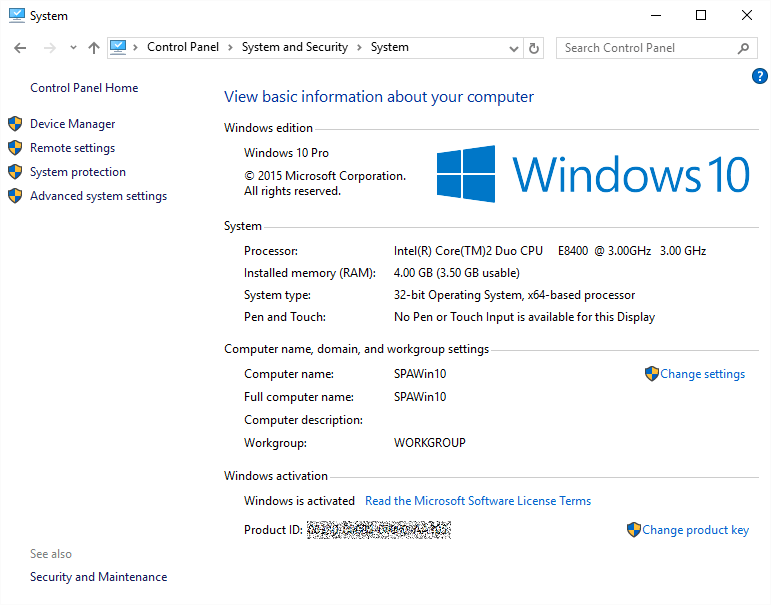
Figura 1. Verifica se stai utilizzando Windows a 32 o 64 bit.
Guarda verso il centro della finestra di dialogo e dovresti vedere le informazioni etichettate “Tipo di sistema”. Qui è dove puoi vedere se stai eseguendo la versione a 32 o 64 bit del sistema operativo Windows.
Questo suggerimento (11883) si applica a Windows 7, 8 e 10.